【分享成果,随喜正能量】 只行好事,莫问前程。北人水旱,得命于天,有借有还,再借不难。扁担是条龙,一生吃弗穷,本小利微,本大利宽。
《VBA信息获取与处理》教程是我推出第六套教程,目前已经是第一版修订了。这套教程定位于最高级,是学完初级,中级后的教程。这部教程给大家讲解的内容有:跨应用程序信息获得、随机信息的利用、电子邮件的发送、VBA互联网数据抓取、VBA延时操作,剪贴板应用、Split函数扩展、工作表信息与其他应用交互,FSO对象的利用、工作表及文件夹信息的获取、图形信息的获取以及定制工作表信息函数等等内容。程序文件通过32位和64位两种OFFICE系统测试。是非常抽象的,更具研究的价值。
教程共两册,八十四讲。今日的内容是”专题十一:VBA如何做到延时获得数据信息”:Sleep API函数延时

这节我们继续讲解延时获得数据的方案,将介绍给大家利用一个API函数来实现这个功能。在Windows系统中,提供了一个名为Sleep的API函数,该函数将当前进程线程挂起数毫秒。在此等待期间,一切都将被锁定在应用程序之外,所有事件都将延迟,直到等待完成。中断键也不能用来中断等待。
1 Sleep API暂停函数语法:Sleep milliseconds
意义: 暂停当前线程的执行,直到超时间隔过去。暂停执行的时间间隔为毫秒milliseconds。
说明:值为零会导致线程将放弃其剩余的时间,并运行任何其他线程。如果没有其他线程可以运行,函数将立即返回,线程将继续执行。WindowsXP:值为零会导致线程将放弃其剩余的时间,并运行其他任何已准备好的具有相同优先级的线程。如果没有其他同等优先级的线程可以运行,函数将立即返回,线程将继续执行。从Windows Server 2003开始,此行为已更改。
此函数使线程放弃其剩余时间部分,如果毫秒dwMilliseconds小于系统时钟的分辨率,则线程可能睡眠的时间小于指定的时间长度。如果毫秒大于一个刻度但小于两个刻度,则等待时间可以介于一个刻度和两个刻度之间,依此类推。要提高睡眠间隔的准确性,请调用timeGetDevCaps函数以确定支持的最小计时器分辨率,并调用timeBeginPeriod函数将计时器分辨率设置为最小值。
在睡眠间隔过后,线程就可以运行了。如果指定0毫秒,则线程将放弃其剩余时间片,但保持就绪。注意,就绪线程不能保证立即运行。因此,线程可能直到睡眠间隔结束后的某个时间才运行。
2 Sleep API暂停函数的应用同样是上节中的代码,我给出利用Sleep API函数的代码:
#If VBA7 And Win64 Then
' 64 bit Excel
Public Declare PtrSafe Sub Sleep Lib "kernel32" (ByValdwMilliseconds As LongLong)
#Else
' 32 bit Excel
Public Declare Sub Sleep Lib "kernel32" (ByValdwMilliseconds As Long)
#End If
Sub mynzB() '使用Sleep实现延时获取数据2
Sheets("sheet2").Select
For i = 1 To 100
Cells(1, 1) = i
Sleep 0.5 * 1000
Cells(2, 1) = Time()
Next
MsgBox ("OK!")
End Sub
代码截图:

代码讲解:
1)上述代码实现了毫秒级别的延时。我给出的延时时间是500毫秒,即半秒钟。代码部分不是很难。就不再讲解了。
2)在声明部分,我给出了两个声明,一个是对于64位office的,一个是针对32位office的,代码利用的是:
#If VBA7 And Win64 Then
' 64 bit Excel
Public Declare PtrSafe Sub Sleep Lib "kernel32" (ByValdwMilliseconds As LongLong)
#Else
' 32 bit Excel
Public Declare Sub Sleep Lib "kernel32" (ByValdwMilliseconds As Long)
#End If
下面我就这两种OFFICE系统做一下简单的说明:
①自Office2010发布以后,Office2010分成32位和64位两个版本,随之一起诞生的VBA7也和广大用户见面了,但由于当时64位系统普及率不够,使用64位Office并不广泛,当时微软也建议用户避开64位Office 2010,不建议使用64位Office2010。但随着Office2013和2016推出后,64位版本更加稳定,使用的人也越来越多。为了支持64位,VBA进行了升级,而Office 2010对象模型也已经得到了更新。因此,当企业用户自Office 2003升级至Office 2010的时候,很有可能需要处理旧的、不兼容的程序代码。目前64位Windows已经大行其道,越来越多的使用者碰到64位系统下的VBA的使用问题。
②对于在 Office 2010 版本之前(VBA 版本 6 和更早版本)编写的 VBA 代码,需要修改为在 64 位 Office 版本中运行,否则在 64 位平台上运行时会导致错误。这是因为,VBA 版本 6 和更早版本完全以 32 位平台为目标,而且通常包含 Declare 语句,这些语句调用的 Windows API 使用 32 位数据类型的指针和句柄。因为 VBA 版本 6 和更早版本没有用于指针或句柄的特定数据类型,所以,它使用 Long 数据类型(一种 32 位 4 字节的数据类型)来引用指针和句柄。64 位环境中的指针和句柄为 8 字节 64 位数。这些 64 位数不能包含在 32 位数据类型中。
③在 64 位 Office 中运行旧 VBA 代码的问题在于,将 64 位加载到 32 位数据类型中会截断 64 位数。这会导致内存溢出、代码中出现意外结果,并且可能导致应用程序故障。为解决此问题,以使 VBA 代码能同时在 32 位和 64 位环境中正确运行,新版 VBA 中增加了几项语言功能。有三个重要的新增功能,分别是:LongPtr类型别名、LongLong数据类型和PtrSafe关键字。
aLongPtr。LongPtr实际解析为哪种数据类型取决于它在哪种 Office 版本中运行:在 32 位版本的 Office 中LongPtr解析为 Long,在 64 位版本的 Office 中LongPtr解析为LongLong。LongPtr用于指针和句柄。
b LongLong:LongLong数据类型为有符号的 64 位整数,仅在 64 位版本的 Office 中可用。LongLong用于 64 位整数。必须使用转换函数将LongLong(包括 64 位平台上的LongPtr)显式赋予较小的整型。不允许将LongLong隐式转换为较小的整数。
c PtrSafe - PtrSafe关键字声明 Declare 语句可以在 64 位版本的 Office 中安全运行。
④在 64 位版本的 Office 中运行时,所有 Declare 语句必须都包括PtrSafe关键字。仅仅将PtrSafe关键字添加到 Declare 语句中只是表示 Declare 语句显式针对 64 位,而语句中需要存储 64 位(包括返回值和参数)的所有数据类型仍须经过修改才能保存 64 位数。
⑤带有PtrSafe关键字的 Declare 语句为建议的语法。包括PtrSafe的 Declare 语句可同时在 32 位和 64 位平台上的 VBA7 开发环境中正确工作。为确保在 VBA7 中以及更早版本中的向后兼容性,请使用下面的构造:
#If Vba7 Then
Declare PtrSafe Sub...
#Else
Declare Sub...
#EndIf
这就是我在程序中应用写法的解释:
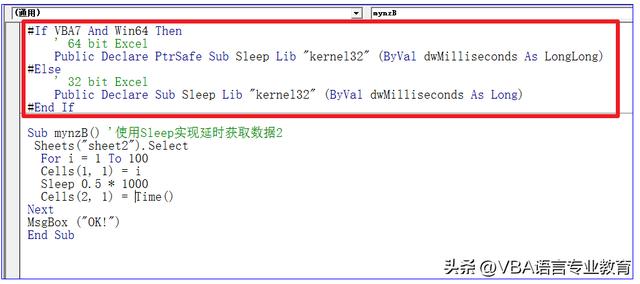
我们到EXCEL工作表界面,看看上述代码的实现效果:

界面还是非常友好的。
本节知识点回向:
① sleep 方法的意义是什么?
② sleep 方法应用前要建立一个什么样的引用?
③ sleep 方法的32引用和64位引用有什么不同,如何理解这种写法。
本节代码参考文件“011工作表.xlsm”

我20多年的VBA实践经验,全部浓缩在下面的各个教程中,教程学习顺序:



【分享成果,随喜正能量】钓鱼穷三年,玩鸟毁一生,久病孝子离,家兴出恶狗,男占二五八,女占三六九,宁卖九毛九,不卖一块一,问路不用礼,多行数十里。
,




